Cara membuat tulisan berjalan di HP ternyata nggak susah, lho, geng. Tulisan-tulisan bergerak yang sering kalian lihat di konser itu bisa dibuat dalam waktu singkat.
Ketika datang ke konser, biasanya orang-orang memperlihatkan HPnya yang berisi tulisan berjalan untuk idolanya yang sedang tampil. Ternyata, tulisan itu mereka buat di aplikasi, lho.
Dengan aplikasi khusus, kamu bisa membuat tulisan berjalan dengan font dan warna apapun. Caranya juga sangat mudah, nggak perlu keahlian coding atau edit foto profesional.
Jaka ingin memberikan kamu cara membuat tulisan berjalan di HP yang gampang, lengkap dengan daftar aplikasinya. Pastikan kamu membaca seluruh artikelnya sampai habis kalau mau tahu, ya!
1. Cara Membuat Tulisan Berjalan Melalui Digital LED Signboard
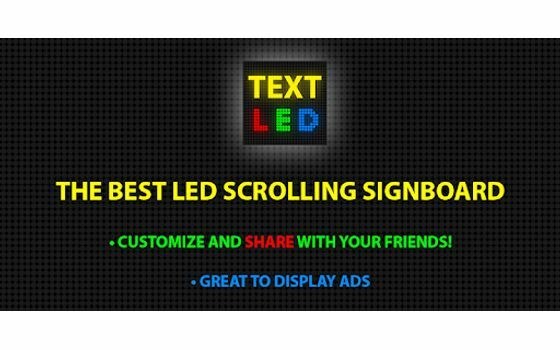
Oke, pertama, Jaka akan beberkan rekomendasi aplikasi untuk membuat tulisan berjalan alias running text yang paling populer di media sosial TikTok. Namanya Digital LED Signboard.
Aplikasi ini dikembangkan oleh Maximo Apps dan tersedia gratis di Google Play Store. Fiturnya lengkap, font-nya juga beragam dan kamu bisa mengkostumisasi teksmu sebebas yang kamu mau. Untuk mendownloadnya, kamu bisa klik link di bawah ini.
>>>Download Digital LED Signboard<<<
Cara membuat tulisan 3D bergerak di aplikasi ini juga gampang banget, geng. Ikuti langkah Jaka di bawah ini, ya!
- Buka aplikasi Digital LED Signboard.
- Klik Enter Your Text.
- Masukkan teks yang diinginkan.
- Atur kecepatan berjalan teks, disarankan di atas angka 50.
- Pilih warna teks.
- Klik Go.
- Tulisan berjalanmu langsung bisa dipakai!
2. Cara Membuat Running Text Melalui LED Scroller

Aplikasi kedua yang bisa kamu download adalah LED Scroller. Hampir sama seperti aplikasi sebelumnya, kamu bisa mendesain teks dengan warna, ukuran, dan kecepatan berjalan sesukamu. Aplikasi ini juga sering dipakai sama orang-orang yang main TikTok, lho.
LED Scroller dikembangkan oleh KHTSXR dan sudah di-download oleh lebih dari 10 juta pengguna Google Play Store. Ukurannya ringan, cuma 2,9MB, tapi bisa menghasilkan running text yang kamu inginkan! Kalau tertarik pakai aplikasi ini, silakan klik link download di bawah, ya.
Inilah step by step cara membuat tulisan berjalan di video TikTok. Simak baik-baik, geng.
- Buka aplikasi LED Scroller.
- Masukkan teks yang diinginkan di kolom putih.
- Klik plus (+) untuk memperbesar ukuran teks dan minus (-) untuk memperkecilnya.
- Klik tanda panah ke kanan dan kiri untuk mengatur arah berjalannya teks.
- Geser Blink ke kanan jika ingin memperlambat teks dan ke kiri jika ingin mempercepat.
- Klik Text color untuk memilih warna teks.
- Klik Back color untuk memilih warna background.
- Teks berjalanmu siap digunakan.
3. Cara Membuat Running Text Via LED Scrolling Display

Aplikasi selanjutnya yang bisa mempermudah kamu membuat running text adalah LED Scrolling Display. Tersedia di Google Play Store, aplikasi yang dikembangkan JMSCAPPLICATIONS ini sudah diunduh 1 juta pengguna lebih.
Fitur di aplikasi ini sederhana tapi lengkap dan mudah digunakan. Teksmu makin keren karena bisa memakai emoji berwarna juga, lho. Yang penasaran, aplikasinya bisa di-download di sini.
>>>Download LED Scrolling Display<<<
Cara membuat video tulisan yang bergerak ini nggak susah, geng. Ikut langkah dari Jaka sampai selesai.
- Buka aplikasi LED Scrolling Display.
- Masukkan teks yang diinginkan di kolom warna putih.
- Klik Choose text color untuk memilih warna teks.
- Klik Select font untuk memilih jenis font.
- Klik Choose scroll speed untuk mengatur kecepatan running text.
- Klik Text size untuk mengatur ukuran teks.
- Klik Choose background color untuk memilih warna background teks.
- Klik Use background image untuk memilih gambar background.
- Sesuaikan kebutuhan lain teksmu dengan menu yang tersedia.
- Klik Save Message.
4. Cara Membuat Tulisan Berjalan Via LED: Simple Running Text
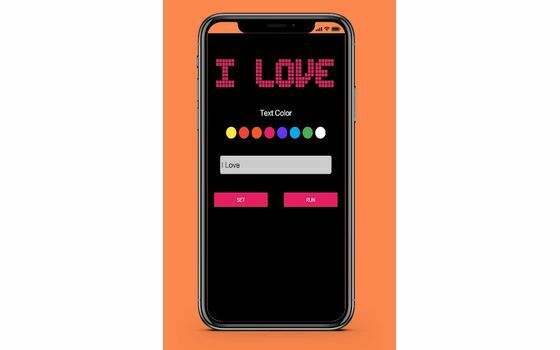
Keempat, ada aplikasi bernama LED: Simple Running Text yang bisa kamu coba untuk membuat running text. Beda dengan yang lain, aplikasi edit teks ini punya antarmuka yang sangat sederhana.
Fiturnya juga nggak banyak, hanya kolom input teks dan pengaturan warna saja. Meski begitu, aplikasi besutan HWSDeveloper ini cocok banget untuk kamu yang ingin teks berjalan simpel dan nggak terlalu "ramai" dekorasi. Kalau tertarik, download pakai link di bawah, ya.
>>>Download LED: Simple Running Text<<<
Nah, cara membuat tulisan berjalan di layar HP pakai aplikasi ini nggak ribet, kok, geng. Ikuti langkah yang Jaka tulis, ya!
- Buka aplikasi LED: Simple Running Text.
- Isi kolom putih dengan teks yang diinginkan.
- Pilih warna yang tersedia.
- Klik Set untuk menyimpan pengaturan.
- Klik Run untuk membuat teks berjalan.
5. Cara Membuat Teks Berjalan Melalui TextLED - Scrolling Display
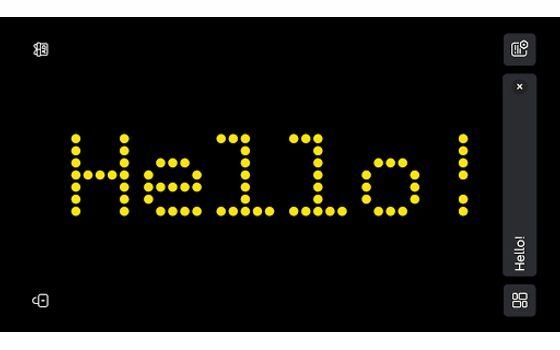
Cara membuat tulisan berjalan di HP iPhone atau Android yang lain ialah melalui aplikasi TextLED - Scrolling Display. Aplikasi ini dikembangkan oleh BrightdMis Tech dan cuma berukuran 1,6MB saja!
Tapi jangan salah, aplikasi ini justru kaya akan fitur, geng. Kamu bisa mengatur background, kecepatan teks, ukuran font, besar font, dan lainnya. Langsung saja download aplikasinya di bawah ini, geng.
>>>Download TextLED - Scrolling Display<<<
Nah, ini dia cara menggunakannya. Simak baik-baik, ya!
- Buka aplikasi TextLED - Scrolling Display.
- Isi teks pada kolom please enter content.
- Klik tanda centang di bagian kanan teks.
- Klik ikon A bergaris 4 di bagian kanan teks.
- Pilih background warna yang diinginkan.
- Pilih kecepatan running text, semakin tinggi angka semakin cepat.
- Pilih warna teks.
- Pilih ukuran font, semakin tinggi angka semakin besar ukuran.
- Pilih volume font: tipis, medium atau tebal.
- Pilih arah teks yang diinginkan.
- Selesai!
Bisakah Membuat Tulisan Berjalan Tanpa Aplikasi?
Mungkin ada beberapa dari kalian yang bertanya, ada nggak sih cara membuat tulisan berjalan di HP tanpa aplikasi? Atau hanya melalui website tertentu saja, misalnya?
Jawabannya sebenarnya bisa, geng. Nanti tulisannya akan berupa video text. Sayangnya, tidak banyak website yang menyediakan cara membuat tulisan berjalan pada video. Salah satu website yang populer ialah Flashdp.net, namun kepemilikan website-nya sudah berubah.
Jaka sarankan kamu untuk membuat tulisan berjalannya di aplikasi saja, geng. Selain lebih praktis, kamu nggak perlu repot-repot download video teks berjalannya.
Tulisan Saya Tidak Bisa Berjalan, Bagaimana Solusinya?
Kalau kamu sudah mengikuti langkah di atas tapi kamu gagal membuat tulisan berjalan, bisa jadi ada beberapa masalah yang harus kamu selesaikan.
Jaka menyarankan kamu untuk melakukan langkah-langkah di bawah ini kalau kamu tidak bisa membuat tulisan berjalan di aplikasi:
- Clear data dan cache_ di aplikasi.
- Hapus dan instal ulang aplikasi.
- Pastikan aplikasi di-download sampai 100%.
- Pastikan kamu mengatur pengaturan teks berjalan sesuai dengan instruksi Jaka.
- Restart HP.
Kalau masih bermasalah, kamu bisa mengadukannya ke pengembang aplikasi langsung dari Google Play Store, atau menggunakan aplikasi lain sebagai alternatif.
Akhir Kata
Demikian cara membuat tulisan berjalan di HP yang Jaka beberkan untuk kamu, geng. Ternyata gampang dan cepat, kan? Cukup instal satu aplikasi, teks berjalanmu siap dipakai di konser atau acara-acara seru lainnya!
Pastikan kamu mengikuti langkah yang Jaka berikan dengan benar supaya tulisan berjalannya jadi, ya! Selamat mencoba!
Baca juga artikel Tips, Tech Hack, atau artikel menarik lainnya dari Athika Rahma

